概要
「アシスト店長」と「Qoo10(キューテン)」のAPI連携手順を説明します。
API連携により、以下の操作が自動化されます。
予約商品が含まれる注文など、出荷日が先になる場合、目安として「出荷予定日」を入れることができます。
具体的な操作は<出荷予定日の連携>をご確認ください(楽天市場の記事ですが、操作手順は同じです)。
初期設定
以下の流れで進めます。
1.[Qoo10]API keyの発行:Qoo10の管理画面から、API keyの発行を申請します。
2.[アシスト店長]API keyの登録:発行されたAPI key等の情報を、アシスト店長に登録します。
1.[Qoo10]API keyの発行
まずは、Qoo10の管理画面からAPI keyの発行を申請します。
操作手順
- [Qoo10へのお問い合わせ]をクリック
- フォームは以下の通り設定します。
- チャネル:Qoo10へお問い合わせ
- 言語:日本語
- カテゴリ:[システム]・[API・FTP・QSM権限]
- 本文には、以下の必要事項を入力してください。
・販売店ID :
・商品カテゴリ :
・API利用目的 :アシスト店長とのAPI連携のため
・API連動クライアント(会社) :ネットショップ支援室
・メールアドレス:※送信する情報について
・販売店ID :Qoo10の店舗ID
・商品カテゴリ:販売商品の主なカテゴリ。複数ある場合は、代表的なものを記載する
・メールアドレス:Qoo10に登録したメールアドレスを記載する
API keyを取得するには、販売店様が以下の条件を満たしている必要があります。
・出店審査状態が完了していること
・サービスポイント0点以上
- 未処理件がないこと(発送遅延・問合せ未回答・クレーム件)
- 利用目的が明確であること
Qoo10担当者からの連絡をお待ちください。
2.[アシスト店長]API keyの登録
前の操作<1.[Qoo10]API keyの発行>で発行したAPI keyを、アシスト店長に登録します。
操作手順
Qoo10用の店舗を登録済の場合、[編集]から詳細画面を開きます。
未登録の場合は、画面上部の[店舗情報を新規登録]をクリックして設定を進めます。
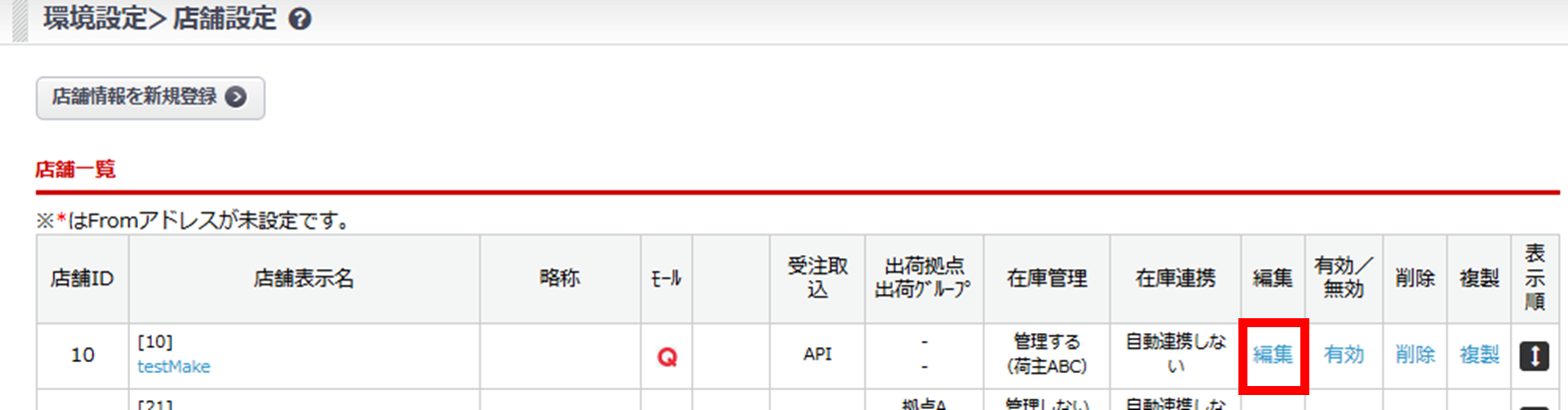

- 以下の項目を入力する
- API-KEY:Qoo10から発行されたAPI key
- 販売者アカウントID:Qoo10の管理画面にログインするときのID
- 販売者アカウントパスワード:Qoo10の管理画面へログインするときのパスワード
- [認証キー取得]ボタンをクリックすると、認証キーが自動的に入力される
- 認証キー取得日から、1年後の日付けを登録する
※1年ごとに再認証が必要です。詳細は、本ページ内<API連携の再認証>をご確認ください。 - ページ下部の[この内容で登録する]をクリックする
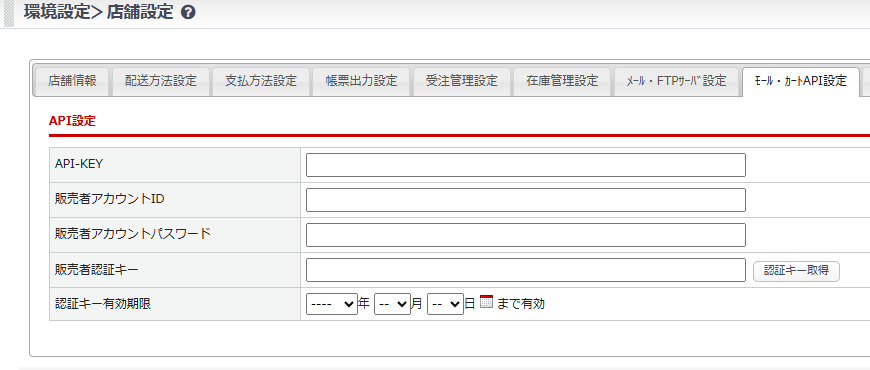
Qoo10でパスワード変更した場合、必ずアシスト店長側の「販売者アカウントパスワード」も変更してください。
API連携の再認証
Qoo10用の店舗の[編集]をクリックし、詳細画面を開きます。
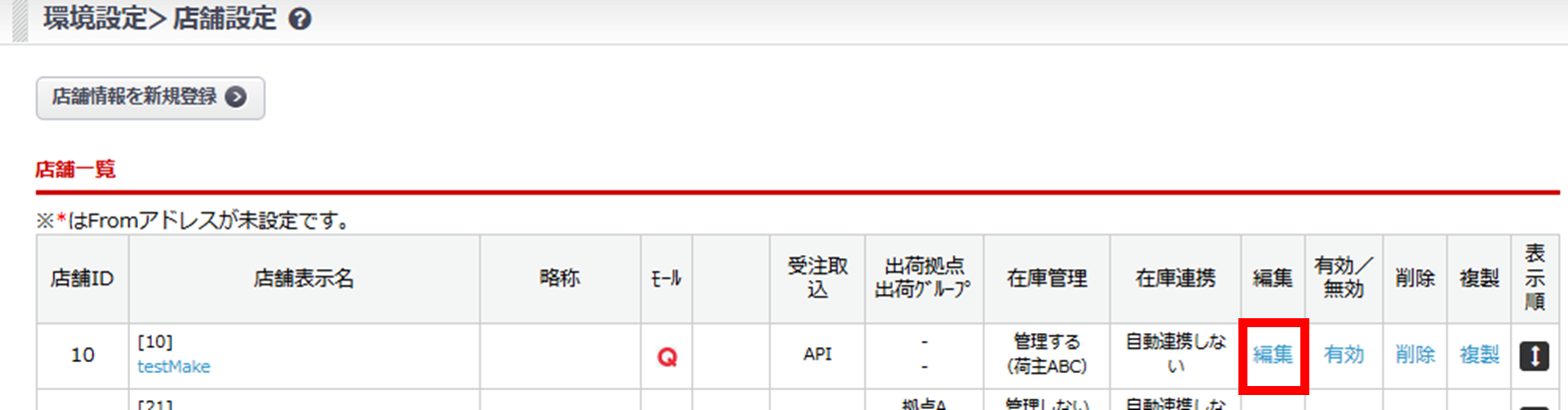

- [認証キー取得]ボタンをクリックすると、認証キーが自動的に入力される
- 認証キー取得日から、1年後の日付けを登録する
- ページ下部の[この内容で登録する]をクリックする


